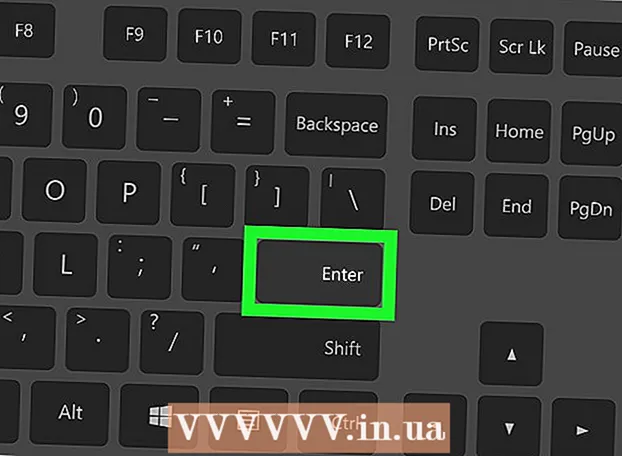Мундариҷа
- Ба қадам
- Усули 1 аз 2: Насбкунӣ бо истифодаи диск
- Насби тоза
- Навсозӣ
- Насби Windows Setup дар USB-чӯб ё диски беруна
- Насби тоза
- Навсозӣ
- Усули 2 аз 2: Пас аз насб
- Талаботи система Windows 7
- Талабот
Оё шумо Windows 7 насб карда истодаед? Барои ин шумо ҳатмӣ нестед ё барои ин як дастури печидаро тай кунед. Танҳо дастури зеринро иҷро кунед ва шумо ба зудӣ дар он компютер Windows 7 насб мекунед!
Ба қадам
Усули 1 аз 2: Насбкунӣ бо истифодаи диск
Насби тоза
Насби тоза барои корбароне пешбинӣ шудааст, ки мехоҳанд дар компютери худ насби тозаи Windows (тавассути нест кардани ҳама маълумот дар диски сахт ва сипас насби Windows) ё дар компютерҳое, ки ҳанӯз системаи оператсионӣ надоранд.
 Ба BIOS-и компютери худ гузаред. Компютереро, ки мехоҳед Windows насб кунед, хомӯш кунед ва пас дубора фаъол созед. Вақте ки экрани BIOS пайдо мешавад (ё шумо паёме дарёфт мекунед, ки тугмаро пахш кардан мехоҳед), -ро пахш кунед Дел, Фарор, F2, F10 ё F9 (вобаста ба motherboard компютери шумо) барои ворид шудан ба BIOS. Одатан дар экран калиди дуруст нишон дода мешавад.
Ба BIOS-и компютери худ гузаред. Компютереро, ки мехоҳед Windows насб кунед, хомӯш кунед ва пас дубора фаъол созед. Вақте ки экрани BIOS пайдо мешавад (ё шумо паёме дарёфт мекунед, ки тугмаро пахш кардан мехоҳед), -ро пахш кунед Дел, Фарор, F2, F10 ё F9 (вобаста ба motherboard компютери шумо) барои ворид шудан ба BIOS. Одатан дар экран калиди дуруст нишон дода мешавад. 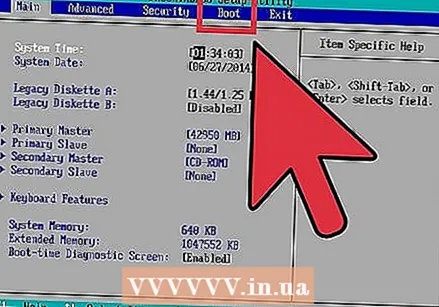 Дар менюи имконоти пурборшаванда дар BIOS гузаред. Менюи имконоти пурборшавандаи BIOS-и шумо метавонад аз ҷиҳати ном ва ҷойгиршавӣ аз тасвир фарқ кунад, аммо шумо онро бодиққат ҷустуҷӯ мекунед.
Дар менюи имконоти пурборшаванда дар BIOS гузаред. Менюи имконоти пурборшавандаи BIOS-и шумо метавонад аз ҷиҳати ном ва ҷойгиршавӣ аз тасвир фарқ кунад, аммо шумо онро бодиққат ҷустуҷӯ мекунед. - Агар шумо ин менюро пайдо карда натавонед, барои гирифтани маълумоти иловагӣ дар Интернет номи BIOS-ро ҷустуҷӯ кунед (одатан дар менюи BIOS пайдо мешавад).
 CD-ROM-ро ҳамчун аввалин дастгоҳи пурборкунандаи компютери худ интихоб кунед.
CD-ROM-ро ҳамчун аввалин дастгоҳи пурборкунандаи компютери худ интихоб кунед.- Гарчанде ки ин метавонад аз ҳар компютер ба компютер фарқ кунад, аммо менюи имконоти боркунӣ одатан рӯйхати номҳои дастгоҳҳои мобилӣ мебошад, ки дар он шумо метавонед CD-ROM-ро ҳамчун дастгоҳи аввалини боркунӣ нишон диҳед. Он инчунин метавонад рӯйхати дастгоҳҳое бошад, ки шумо метавонед фармоишро барои роҳандозӣ таъин кунед. Агар шумо дармонда бошед, бо як дастур ё интернет муроҷиат кунед.
 Танзимоти худро захира кунед. Барои нигоҳ доштани конфигуратсияи худ тугмаи нишон додашударо пахш кунед ё аз менюи BIOS варианти захира карданро интихоб кунед.
Танзимоти худро захира кунед. Барои нигоҳ доштани конфигуратсияи худ тугмаи нишон додашударо пахш кунед ё аз менюи BIOS варианти захира карданро интихоб кунед. 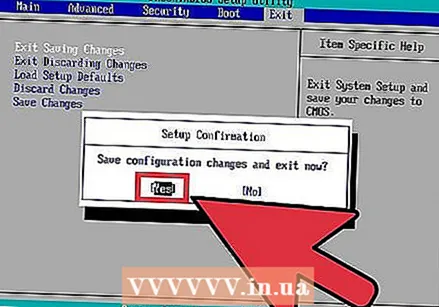 Компютери худро хомӯш кунед. Бо истифода аз имконоти хомӯш кардани системаи оператсионии кунунии худ, компютерро хомӯш кунед ё тугмаи фаъол / хомӯшро то хомӯш шудани компютер нигоҳ доред.
Компютери худро хомӯш кунед. Бо истифода аз имконоти хомӯш кардани системаи оператсионии кунунии худ, компютерро хомӯш кунед ё тугмаи фаъол / хомӯшро то хомӯш шудани компютер нигоҳ доред.  Компютери худро фаъол кунед ва Windows 7 DVD-ро ба гардонандаи CD / DVD гузоред.
Компютери худро фаъол кунед ва Windows 7 DVD-ро ба гардонандаи CD / DVD гузоред. Компютери худро аз диск оғоз кунед. Пас аз он, ки дискро ба диски диск ҷойгир кунед, компютери худро оғоз кунед. Вақте ки компютер оғоз меёбад, ҳангоми пурсидани он, ки шумо мехоҳед аз диск бор кардан мехоҳед, тугмаро пахш кунед. Пас аз ин интихоб, сабти Windows ба боркунӣ оғоз мекунад.
Компютери худро аз диск оғоз кунед. Пас аз он, ки дискро ба диски диск ҷойгир кунед, компютери худро оғоз кунед. Вақте ки компютер оғоз меёбад, ҳангоми пурсидани он, ки шумо мехоҳед аз диск бор кардан мехоҳед, тугмаро пахш кунед. Пас аз ин интихоб, сабти Windows ба боркунӣ оғоз мекунад. - Агар аз шумо пурсида нашавад, ки оё шумо мехоҳед аз диск бор кунед, пас шумо шояд хатое кардаед. Барои ислоҳи мушкил қадамҳои қаблиро такрор кунед.
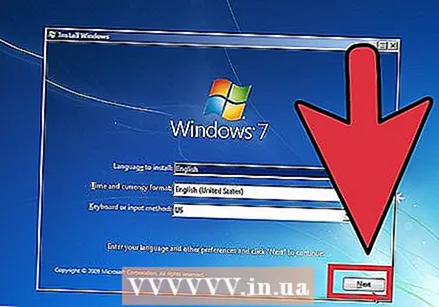 Имконоти Windows Setup-ро интихоб кунед. Вақте ки Windows Setup бор карда мешавад, шумо тирезаеро мебинед. Забони дилхоҳ, тарҳбандии клавиатура ва вақт / асъори худро интихоб кунед, пас клик кунед Якеи дигар.
Имконоти Windows Setup-ро интихоб кунед. Вақте ки Windows Setup бор карда мешавад, шумо тирезаеро мебинед. Забони дилхоҳ, тарҳбандии клавиатура ва вақт / асъори худро интихоб кунед, пас клик кунед Якеи дигар.  Тугмаро пахш кунед Ҳоло насб кунед.
Тугмаро пахш кунед Ҳоло насб кунед.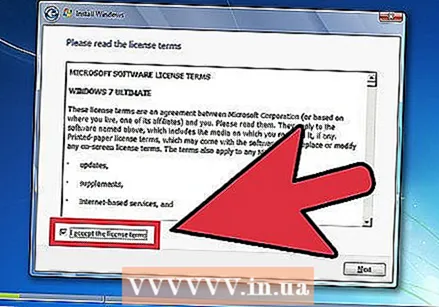 Шартҳои литсензияро қабул кунед. Шартҳои литсензияи нармафзори Microsoft -ро хонед, санҷед Ман шартҳои литсензияро қабул мекунам ва клик кунед Якеи дигар.
Шартҳои литсензияро қабул кунед. Шартҳои литсензияи нармафзори Microsoft -ро хонед, санҷед Ман шартҳои литсензияро қабул мекунам ва клик кунед Якеи дигар.  -Ро интихоб кунед Фармоишӣ насб.
-Ро интихоб кунед Фармоишӣ насб.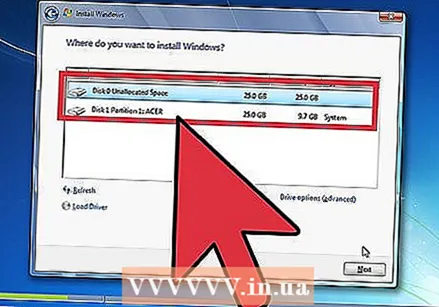 Тасмим гиред, ки Windows-и кадом диски сахт ва ҳиҷобро насб кардан мехоҳед. Диски сахт қисми физикии компютери шумо барои нигоҳдории маълумот аст ва қисмҳо дискҳои сахтро ба қисмҳои алоҳида "тақсим мекунанд".
Тасмим гиред, ки Windows-и кадом диски сахт ва ҳиҷобро насб кардан мехоҳед. Диски сахт қисми физикии компютери шумо барои нигоҳдории маълумот аст ва қисмҳо дискҳои сахтро ба қисмҳои алоҳида "тақсим мекунанд". - Агар диски сахт дорои маълумот бошад, онро нест кунед ё формат диск.
- Диски сахтро аз рӯйхати дискҳои сахт интихоб кунед.
- клик кунед Имкониятҳои истгоҳ (пешрафта).
- клик кунед Формат дар имконоти Station.
- Агар дар компютери шумо қисмҳо мавҷуд набошад, аввал онҳоро эҷод кунед, то шумо метавонед дар онҳо Windows насб кунед.
- Диски сахтро аз рӯйхати дискҳои сахт интихоб кунед.
- клик кунед Имкониятҳои истгоҳ (пешрафта).
- -Ро интихоб кунед Нав дар имконоти Station.
- Андозаро интихоб кунед ва клик кунед Хуб.
- Агар диски сахт дорои маълумот бошад, онро нест кунед ё формат диск.
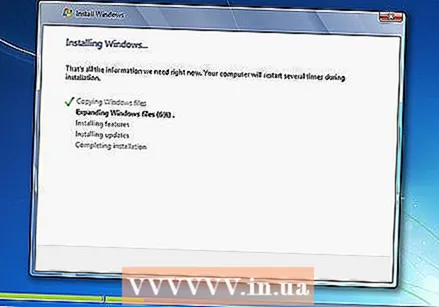 Windows-ро дар диски сахти худ ва қисмати худ насб кунед. Пас аз он ки шумо қарор додед, ки Windows-ро дар куҷо насб кунед, он маконро интихоб кунед ва клик кунед Якеи дигар. Windows насбро оғоз мекунад.
Windows-ро дар диски сахти худ ва қисмати худ насб кунед. Пас аз он ки шумо қарор додед, ки Windows-ро дар куҷо насб кунед, он маконро интихоб кунед ва клик кунед Якеи дигар. Windows насбро оғоз мекунад.
Навсозӣ
A Навсозӣнасб версияи кӯҳнаи Windows-ро дар компютери шумо навсозӣ мекунад (масалан, Windows Vista ба Windows 7).
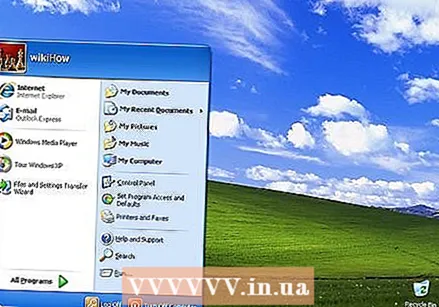 Компютер ва системаи оператсионии ҳозираро одатан муқаррар кунед.
Компютер ва системаи оператсионии ҳозираро одатан муқаррар кунед.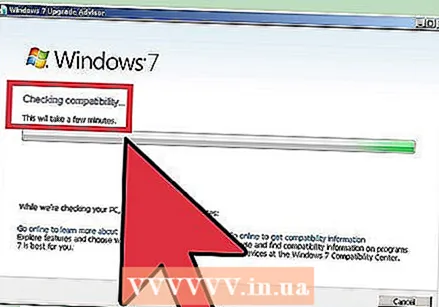 Санҷед, ки оё компютери шумо барои Windows 7 мувофиқ аст. Дар Мушовири навсозии Windows 7 компютери худро скан мекунад ё не, ки шумо барои азнавсозӣ ба Windows 7 ҳуқуқ доред ё не. Ин барномаро дар ин ҷо зеркашӣ кунед.
Санҷед, ки оё компютери шумо барои Windows 7 мувофиқ аст. Дар Мушовири навсозии Windows 7 компютери худро скан мекунад ё не, ки шумо барои азнавсозӣ ба Windows 7 ҳуқуқ доред ё не. Ин барномаро дар ин ҷо зеркашӣ кунед.  Компютери худро барои насби Windows омода кунед.
Компютери худро барои насби Windows омода кунед.- Компютери худро барои зараровар скан кунед. Зараровар метавонад насби дурусти Windows-ро пешгирӣ кунад.
- Нармафзори антивирусро ғайрифаъол кунед ё нест кунед, зеро он метавонад ба насби Windows халал расонад.
- Барои тезонидани навсозӣ барномаҳои нолозимро хориҷ кунед. Шумо метавонед онро пас аз ба итмом расидани насби Windows 7 аз нав насб кунед.
- Windows-ро бо Windows Update навсозӣ кунед.
- Барои тезонидани навсозӣ файлҳои нолозимро нест кунед.
- Диски сахти худро нусхабардорӣ кунед, дар ҳолате ки насбкунӣ ноком мешавад ва шумо файлҳои шахсии худро гум мекунед. (эҳтимолан).
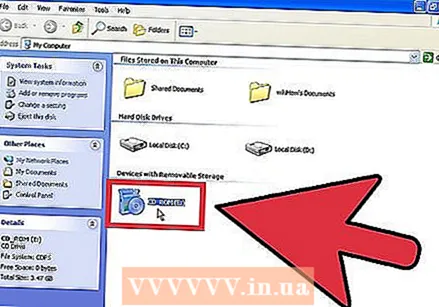 Ҳоло диски насби Windows 7-ро ба компютер гузоред.
Ҳоло диски насби Windows 7-ро ба компютер гузоред.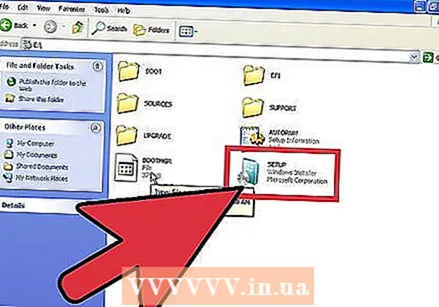 Windows Setup -ро оғоз кунед. Пас аз пурбор шудани диск, Оғоз → Компютер ро клик кунед. Пас гардонандаи диски Windows 7 Setup -ро ду маротиба клик кунед ва ду маротиба клик кунед setup.exe дар диск. Насбро оғоз кунед.
Windows Setup -ро оғоз кунед. Пас аз пурбор шудани диск, Оғоз → Компютер ро клик кунед. Пас гардонандаи диски Windows 7 Setup -ро ду маротиба клик кунед ва ду маротиба клик кунед setup.exe дар диск. Насбро оғоз кунед. 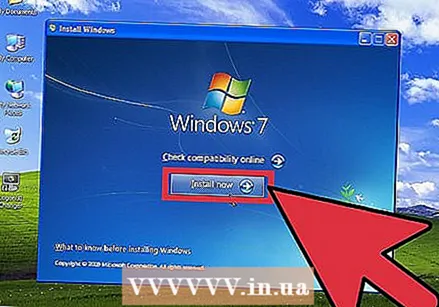 клик кунед Ҳоло насб кунед.
клик кунед Ҳоло насб кунед.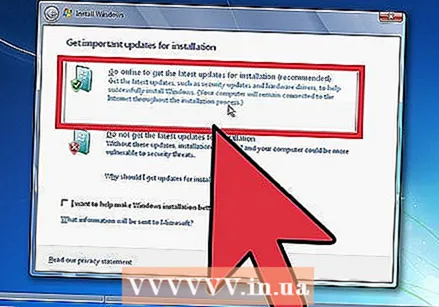 Тасмим гиред, ки оё навсозӣ барои Windows Setup насб карда мешавад. Навсозӣ барои ислоҳи мушкилот бо Windows Setup сохта шудааст ва насби навсозиҳо насби шуморо ҳамвортар ва устувортар мекунад. Барои гирифтани навсозиҳо, клик кунед Навсозиҳои навтаринро аз Интернет зеркашӣ кунед (тавсия дода мешавад). Барои гузаштан аз навсозӣ, клик кунед Навсозиҳои охиринро барои насб зеркашӣ накунед.
Тасмим гиред, ки оё навсозӣ барои Windows Setup насб карда мешавад. Навсозӣ барои ислоҳи мушкилот бо Windows Setup сохта шудааст ва насби навсозиҳо насби шуморо ҳамвортар ва устувортар мекунад. Барои гирифтани навсозиҳо, клик кунед Навсозиҳои навтаринро аз Интернет зеркашӣ кунед (тавсия дода мешавад). Барои гузаштан аз навсозӣ, клик кунед Навсозиҳои охиринро барои насб зеркашӣ накунед. 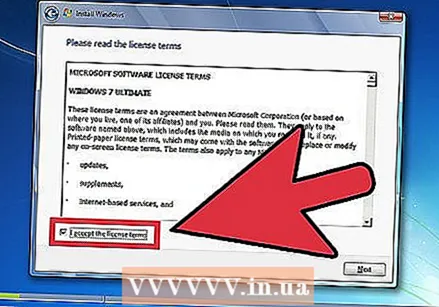 Шартҳои литсензияро қабул кунед. Шартҳои литсензияи нармафзори Microsoft -ро баррасӣ кунед, санҷед Ман шартҳои литсензияро қабул мекунам ва клик кунед Якеи дигар.
Шартҳои литсензияро қабул кунед. Шартҳои литсензияи нармафзори Microsoft -ро баррасӣ кунед, санҷед Ман шартҳои литсензияро қабул мекунам ва клик кунед Якеи дигар.  -Ро интихоб кунед Навсозӣнасб.
-Ро интихоб кунед Навсозӣнасб.
=== Насбкунӣ аз USB stick ё гардонандаи беруна ===

Насби Windows Setup дар USB-чӯб ё диски беруна
Пеш аз он, ки пеш аз давом додан ба шумо файлҳоро аз Setup Windows насб кунед.
 Дар компютери худ василаи нигоҳдории ҳадди аққал 4 гигабайтро ҷойгир кунед.
Дар компютери худ василаи нигоҳдории ҳадди аққал 4 гигабайтро ҷойгир кунед. Файлҳои шахсии худро аз миёна гиред.
Файлҳои шахсии худро аз миёна гиред.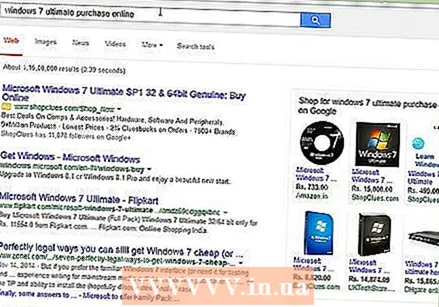 Windows 7 Setup ISO -ро зеркашӣ кунед. Файли ISO файли тасвири диск мебошад. Эзоҳ: Ин зеркашӣ вобаста аз суръати пайвастшавӣ ба интернети шумо метавонад каме вақт талаб кунад.
Windows 7 Setup ISO -ро зеркашӣ кунед. Файли ISO файли тасвири диск мебошад. Эзоҳ: Ин зеркашӣ вобаста аз суръати пайвастшавӣ ба интернети шумо метавонад каме вақт талаб кунад.- Шумо метавонед рӯйхати пайвандҳои зеркаширо дар инҷо пайдо кунед.
- Агар истинод ба вебсайт кор накунад, инҷоро клик кунед то рӯйхати истинодҳоро зеркашӣ кунед.
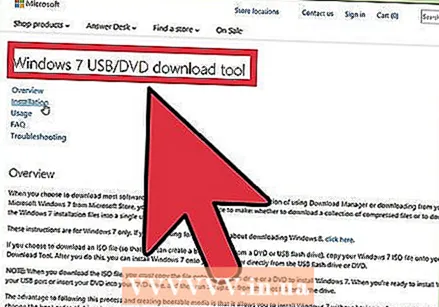 Бор кунед ва насб кунед Воситаи зеркашии Windows 7 USB / DVD тавассути ин истинод.
Бор кунед ва насб кунед Воситаи зеркашии Windows 7 USB / DVD тавассути ин истинод.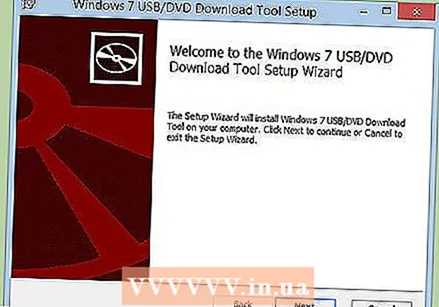 Вақте ки ISO зеркаширо ба анҷом мерасонад, кушоед Воситаи зеркашии Windows 7 USB / DVD.
Вақте ки ISO зеркаширо ба анҷом мерасонад, кушоед Воситаи зеркашии Windows 7 USB / DVD.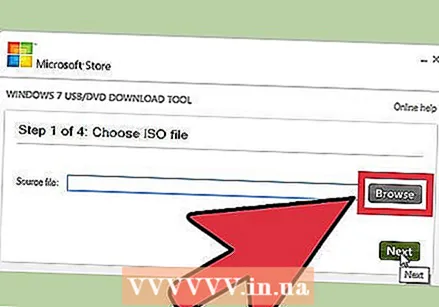 ISO -ро интихоб кунед. Дар равзана Қадами 1 аз 4: Файли ISO -ро интихоб кунед аз Воситаи зеркашии Windows 7 USB / DVD, бо зеркунии файли зеркашишудаи ISO-ро интихоб кунед Барг ва баъд пахш кунед Якеи дигар идома додан
ISO -ро интихоб кунед. Дар равзана Қадами 1 аз 4: Файли ISO -ро интихоб кунед аз Воситаи зеркашии Windows 7 USB / DVD, бо зеркунии файли зеркашишудаи ISO-ро интихоб кунед Барг ва баъд пахш кунед Якеи дигар идома додан 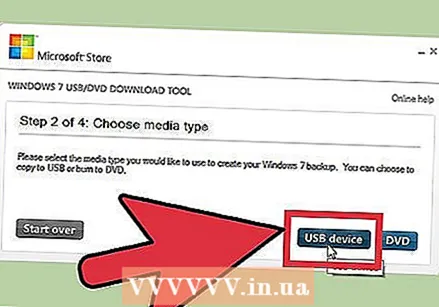 Дар равзана Қадами 2 аз 4:Намуди медиаро интихоб кунед шумо интихоб мекунед Дастгоҳи USB.
Дар равзана Қадами 2 аз 4:Намуди медиаро интихоб кунед шумо интихоб мекунед Дастгоҳи USB. 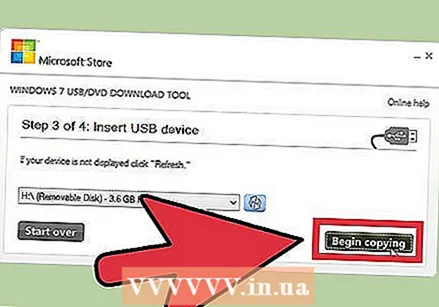 Дар равзана Қадами 3 аз 4:Дастгоҳи USB-ро гузоред драйвереро, ки мехоҳед файлҳои Setup-ро ҷойгир кунед, интихоб кунед, пас клик кунед Нусхабардорӣ оғоз кунед.
Дар равзана Қадами 3 аз 4:Дастгоҳи USB-ро гузоред драйвереро, ки мехоҳед файлҳои Setup-ро ҷойгир кунед, интихоб кунед, пас клик кунед Нусхабардорӣ оғоз кунед. - Шумо паёми хатогиро бо матн мегиред Фазои кофӣ намерасадпас тугмаро клик кунед Дастгоҳи USB -ро тоза кунед, ки бо он шумо ҳамаи файлҳои дискро нест кунед.
 Тавре ки Воситаи зеркашии Windows 7 USB / DVD истихроҷи ISO ба USB stick -ро ба анҷом расонд, чӯб барои насби Windows омода аст.
Тавре ки Воситаи зеркашии Windows 7 USB / DVD истихроҷи ISO ба USB stick -ро ба анҷом расонд, чӯб барои насби Windows омода аст.- Акнун шумо метавонед файли ISO-ро нест кунед, зеро ба шумо дигар лозим нест.
Насби тоза
Насби тоза барои корбароне мебошад, ки мехоҳанд дар компютери худ насби комилан тару тозаи Windows (тавассути нест кардани ҳама маълумот дар гардонандаи сахт ва сипас насби Windows) ё компютерҳои бе системаи оператсионӣ бошад. (Эзоҳ: Компютерҳои кӯҳна метавонанд насби тозаеро аз USB-чӯб иҷро карда натавонанд.)
 Боварӣ ҳосил кунед, ки диске, ки дар он Windows 7 Setup бароварда шудааст, ба компютер пайваст карда шудааст.
Боварӣ ҳосил кунед, ки диске, ки дар он Windows 7 Setup бароварда шудааст, ба компютер пайваст карда шудааст. Ба BIOS-и компютери худ гузаред. Компютереро, ки мехоҳед Windows насб кунед, хомӯш кунед ва пас дубора фаъол созед. Вақте ки экрани BIOS пайдо мешавад (ё ба шумо тугмаеро пахш кардан дархост карда мешавад) -ро пахш кунед Дел, Фарор, F2, F10 ё F9 (вобаста ба motherboard компютери шумо) барои ворид шудан ба BIOS. Калидеро, ки шумо бояд барои ворид шудан ба BIOS истифода баред, одатан дар поёни экран нишон дода мешавад.
Ба BIOS-и компютери худ гузаред. Компютереро, ки мехоҳед Windows насб кунед, хомӯш кунед ва пас дубора фаъол созед. Вақте ки экрани BIOS пайдо мешавад (ё ба шумо тугмаеро пахш кардан дархост карда мешавад) -ро пахш кунед Дел, Фарор, F2, F10 ё F9 (вобаста ба motherboard компютери шумо) барои ворид шудан ба BIOS. Калидеро, ки шумо бояд барои ворид шудан ба BIOS истифода баред, одатан дар поёни экран нишон дода мешавад. 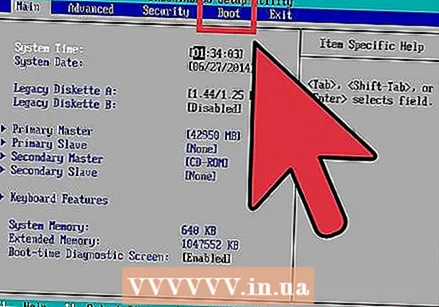 Ба менюи имконоти пурборшавандаи BIOS гузаред. Менюи имконоти пурборшавандаи BIOS-и шумо метавонад аз ҷиҳати ном ва ҷойгиршавӣ аз тасвир фарқ кунад, аммо шумо онро бодиққат ҷустуҷӯ мекунед.
Ба менюи имконоти пурборшавандаи BIOS гузаред. Менюи имконоти пурборшавандаи BIOS-и шумо метавонад аз ҷиҳати ном ва ҷойгиршавӣ аз тасвир фарқ кунад, аммо шумо онро бодиққат ҷустуҷӯ мекунед. - Агар шумо ин менюро пайдо карда натавонед, барои гирифтани маълумоти иловагӣ дар Интернет номи BIOS-ро ҷустуҷӯ кунед (одатан дар менюи BIOS пайдо мешавад).
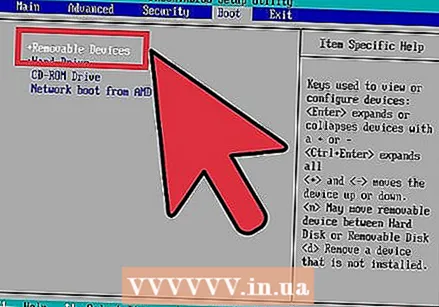 USB stick-ро ҳамчун аввалин дастгоҳи пурборкунандаи компютери шумо интихоб кунед.
USB stick-ро ҳамчун аввалин дастгоҳи пурборкунандаи компютери шумо интихоб кунед.- Агар USB чӯбчаи шумо ҳамчун дастгоҳи пурборшаванда дар рӯйхат набошад, онро компютери шумо дастгирӣ намекунад.
- Гарчанде ки ин усул аз ҳар як компютер ба компютер фарқ мекунад, менюи пурборшаванда одатан аз рӯйхати дастгоҳҳое иборат аст, ки шумо метавонед онҳоро дар атрофи худ ғеҷонед, бо дастгоҳи аввалини боркунаки USB-и шумо. Он инчунин метавонад рӯйхати дастгоҳҳое бошад, ки шумо метавонед онҳоро ба таври алоҳида ба тартиб дароред. Агар шумо дигар намефаҳмед, бо дастурамал ё интернет муроҷиат кунед.
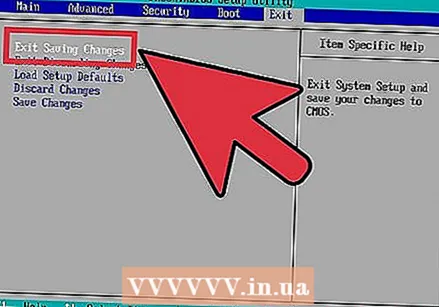 Танзимоти навро захира кунед. Барои нигоҳ доштани конфигуратсияи худ, тугмаи нишоншударо дар экран пахш кунед ё дар менюи BIOS варианти захира кунед.
Танзимоти навро захира кунед. Барои нигоҳ доштани конфигуратсияи худ, тугмаи нишоншударо дар экран пахш кунед ё дар менюи BIOS варианти захира кунед. 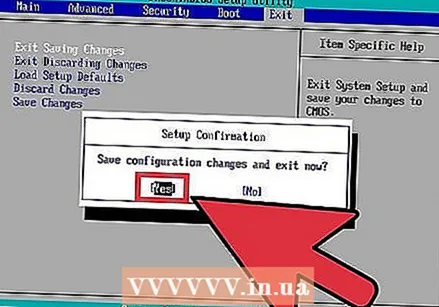 Компютери худро хомӯш кунед. Компютерро бо истифода аз имконоти қатъкунӣ дар системаи амалкунандаи ҷорӣ хомӯш кунед ё тугмаи оғозро дар компютери худ то хомӯш шуданаш нигоҳ доред.
Компютери худро хомӯш кунед. Компютерро бо истифода аз имконоти қатъкунӣ дар системаи амалкунандаи ҷорӣ хомӯш кунед ё тугмаи оғозро дар компютери худ то хомӯш шуданаш нигоҳ доред.  Компютери худро боз кунед. Акнун компютери шумо бояд ба Windows Setup роҳ ёбад.
Компютери худро боз кунед. Акнун компютери шумо бояд ба Windows Setup роҳ ёбад. - Вақте ки компютери шумо мепурсад, ки оё шумо мехоҳед аз CD пурбор кунед, тугмаро пахш кунед. Windows Setup бор карда мешавад.
- Маълумоти муҳим: Агар шумо хатогиро ба даст оред Ронандаи дастгоҳи CD / DVD гум шудааст дар вақти насб, клик кунед Бекор кардан дар паёми хатогӣ, ки пас аз он ба экрани хуш омадед. Вақте ки шумо ба экрани омадед бармегардед, USB stick-ро аз компютер хориҷ кунед ва пас онро ба порти дигари USB дар компютери худ васл кунед, ки пас аз он шумо метавонед насбро идома диҳед.
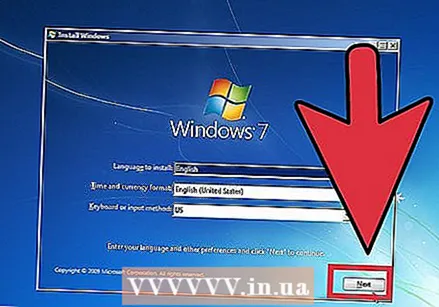 Имконоти Windows Setup-ро интихоб кунед. Вақте ки Windows Setup бор карда мешавад, шумо тирезаеро мебинед. Забони дилхоҳ, тарҳбандии клавиатура ва вақт / асъори худро интихоб кунед, пас клик кунед Якеи дигар.
Имконоти Windows Setup-ро интихоб кунед. Вақте ки Windows Setup бор карда мешавад, шумо тирезаеро мебинед. Забони дилхоҳ, тарҳбандии клавиатура ва вақт / асъори худро интихоб кунед, пас клик кунед Якеи дигар.  клик кунед Ҳоло насб кунед.
клик кунед Ҳоло насб кунед.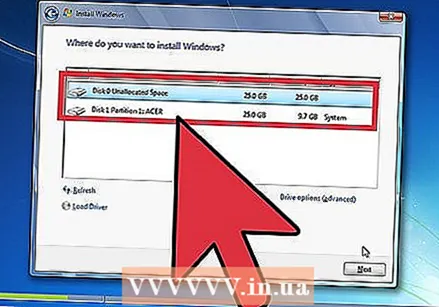 Шартҳои литсензияро қабул кунед. Шартҳои литсензияи нармафзори Microsoft -ро хонед, санҷед Ман шартҳои литсензияро қабул мекунам ва клик кунед Якеи дигар.
Шартҳои литсензияро қабул кунед. Шартҳои литсензияи нармафзори Microsoft -ро хонед, санҷед Ман шартҳои литсензияро қабул мекунам ва клик кунед Якеи дигар. 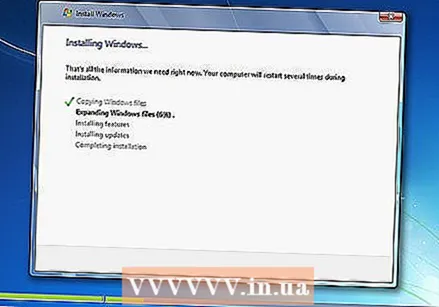 -Ро интихоб кунед Фармоишӣ насб.
-Ро интихоб кунед Фармоишӣ насб. Тасмим гиред, ки кадом диски сахт ва ҳиҷобро мехоҳед Windows насб кунед. Диски сахт қисми физикии компютери шумо барои нигоҳдории маълумот аст ва қисмҳо дискҳои сахтро ба қисмҳои алоҳида "тақсим мекунанд".
Тасмим гиред, ки кадом диски сахт ва ҳиҷобро мехоҳед Windows насб кунед. Диски сахт қисми физикии компютери шумо барои нигоҳдории маълумот аст ва қисмҳо дискҳои сахтро ба қисмҳои алоҳида "тақсим мекунанд". - Агар диски сахт ҳанӯз маълумот дошта бошад, онро нест кунед ё формат диск.
- Диски сахтро аз рӯйхати дискҳои сахт интихоб кунед.
- клик кунед Имкониятҳои истгоҳ (пешрафта).
- клик кунед Формат дар имконоти Station.
- Агар компютери шумо ҳанӯз қисмҳо надошта бошад, онҳоро барои насб кардани Windows дар он созед.
- Диски сахтро аз рӯйхати дискҳои сахт интихоб кунед.
- клик кунед Имкониятҳои истгоҳ (пешрафта).
- -Ро интихоб кунед Нав аз имконоти Истгоҳ.
- Андозаро интихоб кунед ва клик кунед Хуб.
- Агар диски сахт ҳанӯз маълумот дошта бошад, онро нест кунед ё формат диск.
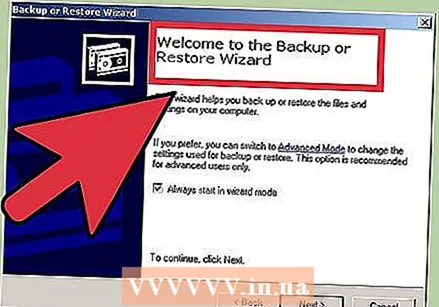 Windows-ро дар диски сахти худ ва қисмати худ насб кунед. Пас аз он ки шумо қарор додед, ки Windows-ро дар куҷо насб кунед, он маконро интихоб кунед ва клик кунед Якеи дигар. Windows насб карда мешавад.
Windows-ро дар диски сахти худ ва қисмати худ насб кунед. Пас аз он ки шумо қарор додед, ки Windows-ро дар куҷо насб кунед, он маконро интихоб кунед ва клик кунед Якеи дигар. Windows насб карда мешавад.
Навсозӣ
A Навсозӣнасб версияи кӯҳнаи Windows-ро дар компютери шумо навсозӣ мекунад (масалан, Windows Vista ба Windows 7).
 Санҷед, ки оё компютери шумо бо Windows 7 мувофиқ аст. Дар Мушовири навсозии Windows 7 компютери худро скан мекунад, то муайян кунад, ки шумо барои азнавсозӣ ба Windows 7 ҳуқуқ доред ё не. Барномаро дар ин ҷо зеркашӣ кунед.
Санҷед, ки оё компютери шумо бо Windows 7 мувофиқ аст. Дар Мушовири навсозии Windows 7 компютери худро скан мекунад, то муайян кунад, ки шумо барои азнавсозӣ ба Windows 7 ҳуқуқ доред ё не. Барномаро дар ин ҷо зеркашӣ кунед.  Компютери худро барои насби Windows омода кунед.
Компютери худро барои насби Windows омода кунед.- Компютери худро барои зараровар скан кунед. Зараровар метавонад насби дурусти Windows-ро пешгирӣ кунад.
- Ҳама нармафзори антивирусро ғайрифаъол кунед ё нест кунед, зеро он метавонад ба насби Windows халал расонад.
- Барои тезонидани навсозӣ барномаҳои нолозимро хориҷ кунед. Шумо метавонед онро пас аз омода шудани Windows 7 дубора насб кунед.
- Windows-ро бо Windows Update навсозӣ кунед.
- Барои тезонидани навсозӣ баъзе файлҳои нолозимро нест кунед.
- Нусхаи эҳтиётии диски худро дар ҳолате, ки насбкунӣ ноком мешавад ва шумо ҳамаи файлҳоятонро гум мекунед. (эҳтимолан).
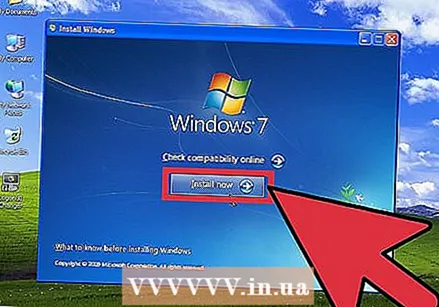 Боварӣ ҳосил кунед, ки воситаи нигоҳдорӣ, ки дар он Windows Setup насб шудааст, дар компютери шумо ҷойгир аст.
Боварӣ ҳосил кунед, ки воситаи нигоҳдорӣ, ки дар он Windows Setup насб шудааст, дар компютери шумо ҷойгир аст.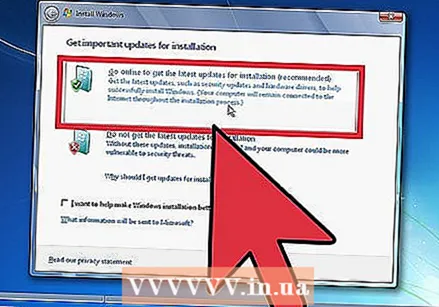 Windows Setup -ро оғоз кунед. Оғоз → Компютер -ро клик кунед, Windows 7 Setup USB stick -ро ду маротиба пахш кунед ва ду маротиба клик кунед setup.exe дар диск ё чӯб. Насбро оғоз кунед.
Windows Setup -ро оғоз кунед. Оғоз → Компютер -ро клик кунед, Windows 7 Setup USB stick -ро ду маротиба пахш кунед ва ду маротиба клик кунед setup.exe дар диск ё чӯб. Насбро оғоз кунед. 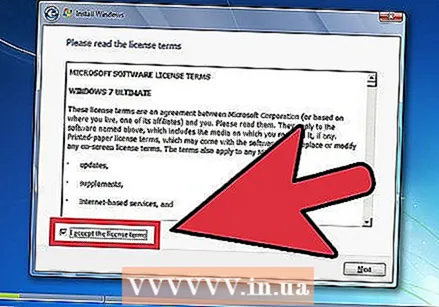 клик кунед Ҳоло насб кунед.
клик кунед Ҳоло насб кунед.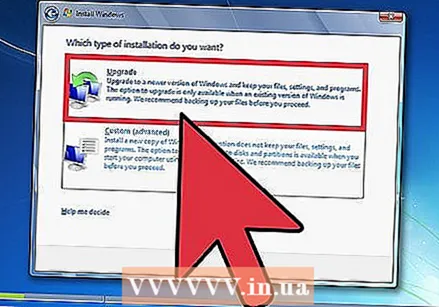 Тасмим гиред, ки оё навсозӣ барои Windows Setup насб карда мешавад. Навсозиҳо барои ислоҳи мушкилот бо Windows Setup сохта шудаанд ва насби навсозиҳо насбро ҳамвортар ва устувортар мекунад. Барои гирифтани навсозиҳо, клик кунед Навсозиҳои навтаринро аз Интернет зеркашӣ кунед (тавсия дода мешавад). Барои гузаштан аз навсозӣ, клик кунед Навсозиҳои охиринро барои насб зеркашӣ накунед.
Тасмим гиред, ки оё навсозӣ барои Windows Setup насб карда мешавад. Навсозиҳо барои ислоҳи мушкилот бо Windows Setup сохта шудаанд ва насби навсозиҳо насбро ҳамвортар ва устувортар мекунад. Барои гирифтани навсозиҳо, клик кунед Навсозиҳои навтаринро аз Интернет зеркашӣ кунед (тавсия дода мешавад). Барои гузаштан аз навсозӣ, клик кунед Навсозиҳои охиринро барои насб зеркашӣ накунед. 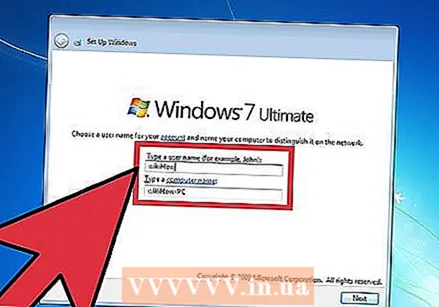 Шартҳои литсензияро қабул кунед. Шартҳои литсензияи Microsoft Software -ро хонед, санҷед Ман шартҳои литсензияро қабул мекунам ва клик кунед Якеи дигар.
Шартҳои литсензияро қабул кунед. Шартҳои литсензияи Microsoft Software -ро хонед, санҷед Ман шартҳои литсензияро қабул мекунам ва клик кунед Якеи дигар. 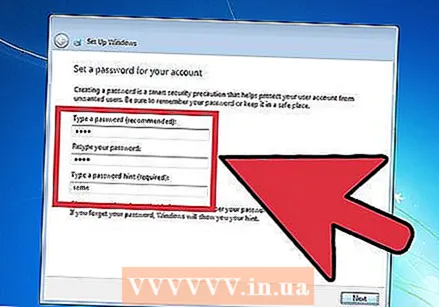 -Ро интихоб кунед Навсозӣнасб.
-Ро интихоб кунед Навсозӣнасб.
Усули 2 аз 2: Пас аз насб
Пас аз насб кардани Windows ва пас аз пурбор шудани компютери шумо ба Windows 7 қадамҳои зерин ба амал меоянд.
 Номи корбар ва номи компютерро ворид кунед ва клик кунед Якеи дигар.
Номи корбар ва номи компютерро ворид кунед ва клик кунед Якеи дигар.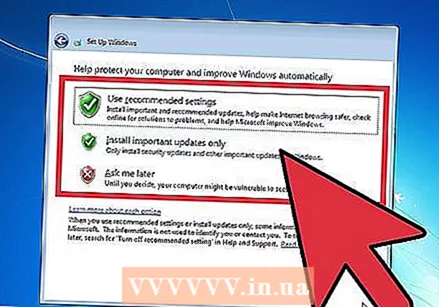 Пароли худро ворид кунед ва клик кунед Якеи дигар. Агар шумо гузарвожаро нахоҳед, майдонҳои матнро холӣ монед ва клик кунед Якеи дигар.
Пароли худро ворид кунед ва клик кунед Якеи дигар. Агар шумо гузарвожаро нахоҳед, майдонҳои матнро холӣ монед ва клик кунед Якеи дигар. 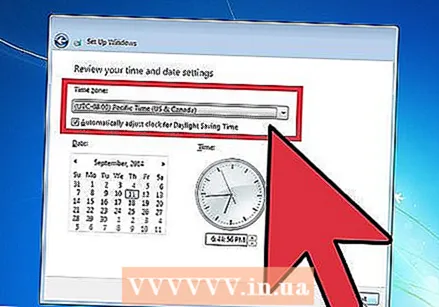 Калиди маҳсулоти худро ворид кунед ва клик кунед Якеи дигар. Калиди маҳсулоти шуморо дар сабти CD -и Windows 7 CD, агар шумо ягонтои онро харида бошед, ёфтан мумкин аст. Барои аз гузариш ворид кардани калиди маҳсулот, клик кунед Якеи дигар, ки пас аз он Windows метавонад дар муддати 30 рӯз дар асоси озмоишӣ истифода шавад ва шумо бояд калиди маҳсулотро пас аз он давра ворид кунед.
Калиди маҳсулоти худро ворид кунед ва клик кунед Якеи дигар. Калиди маҳсулоти шуморо дар сабти CD -и Windows 7 CD, агар шумо ягонтои онро харида бошед, ёфтан мумкин аст. Барои аз гузариш ворид кардани калиди маҳсулот, клик кунед Якеи дигар, ки пас аз он Windows метавонад дар муддати 30 рӯз дар асоси озмоишӣ истифода шавад ва шумо бояд калиди маҳсулотро пас аз он давра ворид кунед. 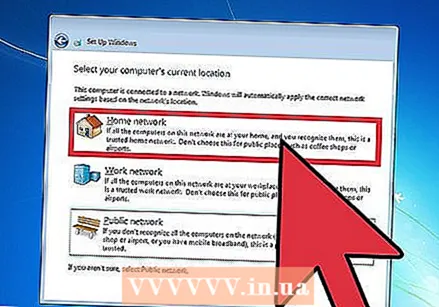 Танзимоти Windows Update -ро интихоб кунед.
Танзимоти Windows Update -ро интихоб кунед.- Танзимоти тавсияшударо истифода баред танзимоти навсозӣ ва амниятро ба таври худкор тавре тавсия медиҳад, ки Microsoft тавсия медиҳад.
- Танҳо навсозиҳои муҳимро насб кунед кафолат медиҳад, ки компютери шумо танҳо навсозиҳои лозимаро насб мекунад.
- Баъдтар боз пурсед то қабули қароре амнияти шуморо ғайрифаъол мекунад.
 Вақт ва минтақаи вақтро таъин кунед.
Вақт ва минтақаи вақтро таъин кунед.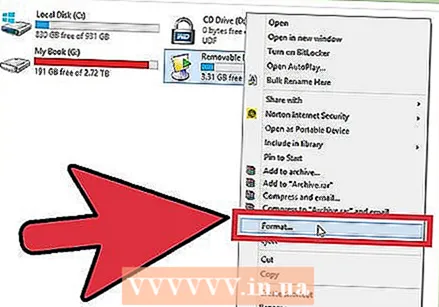 Навъи шабакаро таъин кунед.
Навъи шабакаро таъин кунед.- Агар компютер ба шабакаи шахсии шумо пайваст бошад, интихоб кунед Шабакаи хона.
- Агар шумо дар кор ба шабака пайваст шуда бошед, интихоб кунед Шабакаи тиҷорӣ.
- Агар шумо ба шабакаи оммавӣ дар ҷойҳое, ба монанди тарабхонаҳо ва мағозаҳо пайваст шуда бошед, интихоб кунед Шабакаи ҷамъиятӣ.
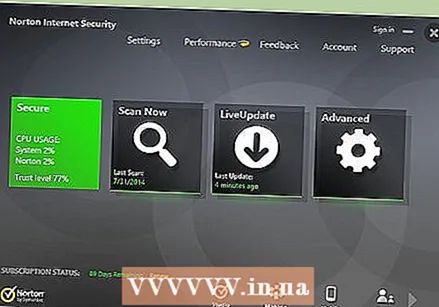 Ҳоло компютери шумо омода аст!
Ҳоло компютери шумо омода аст!- Вақте ки компютери шумо омода аст, USB чӯбчаи худро ба танзимоти пешфарзаш баргардонед (агар шумо усулро интихоб карда бошед) Бо USB stick ё диски беруна насб кунед). Шумо метавонед USB чӯбчаи худро ба танзимоти пешфарзӣ барқарор кунед ва файлҳоятонро бо пахш кардани тугмаи рости USB-и худ дар Оғоз → Компютер ва клик кунед Формат, баъд Танзимоти пешфарз барои дастгоҳҳо дар Формат, пас клик кунед Оғоз кунед барои клик, ки ҳама маълумотро аз USB-чӯб ба таври доимӣ нест мекунад. Пас аз формат кардани USB stick, шумо метавонед файлҳоро ба он баргардонед.
- Боварӣ ҳосил кунед, ки ҳама нармафзорҳои қаблан хориҷшударо аз нав насб кунед ва нармафзори амниятиатонро дубора фаъол созед. Барои такмил додани амнияти компютератон, инчунин Windows Update -ро як маротиба иҷро кунед, то шумо навсозиҳои охирини амниятиро дошта бошед.
Талаботи система Windows 7
1 гигагертс (ГГц) ё тезтар протсессори 32-бита (x86) ё 64-бит (x64)
RAM 1 гигабайт (GB) (32-бита) ё 2 GB RAM (64-bit)
16 ГБ фосилаи дастраси диски сахт (32-бит) ё 20 GB (64-bit)
DirectX 9 корти графикӣ бо WDDM 1.0 ё ронандаи навтар
Талабот
Насби диск
- Диски сабти Windows 7
- Диски диск
- Компютери мувофиқ
Насби USB
Насби тоза
- USB чӯб (ҳадди аққал 4 ГБ)
- Пайвасти Интернет (барои зеркашии нармафзори истихроҷи ISO ва USB)
- Компютер барои баровардани файлҳо ба USB-чӯб.
- Портҳои USB
- Компютери мувофиқ
Насбро такмил диҳед
- Насби мавҷудаи Windows (Windows XP ё Vista тавсия дода мешавад)
- USB чӯб (ҳадди аққал 4 ГБ)
- Пайвасти Интернет (барои зеркашии нармафзори истихроҷи ISO ва USB)
- Компютер барои баровардани файлҳо ба USB stick.
- Портҳои USB
- Компютери мувофиқ